
[index] AT-AR2050V/AT-AR3050S/AT-AR4050S コマンドリファレンス 5.5.0
NoteCLIにおける制限事項は、基本的にすべてWeb GUIでの操作にも該当します。Web GUI上で各種機能の設定を行うときは、該当機能の解説編・コマンド編に記載の制限事項をご参照ください(全角文字および半角カナも入力できません)。
NoteWeb GUIの画面、メニュー構成、機能などは、製品機種やファームウェア、GUIファイルのバージョンによって異なる可能性があります。
NoteWeb GUIの画面を開いた状態で長期間操作をしない状態が続くと、画面表示が正しく行われなくなることがあります。その場合はいったんログアウトし、再ログインしてください。
NoteURLオフロード機能によって自動的に生成・更新される動的エンティティーは編集しないでください。
NoteGUIバージョン2.6.0以降を使用している場合、URLオフロード機能によって自動的に生成・更新される動的エンティティーは表示されません。


| 定義済みエンティティーの一覧をグリッド形式で表示します。エンティティー管理画面を開いたときはこの形式で表示されます |

| 定義済みエンティティーの一覧をリスト形式で表示します。 |
| ゾーン追加ボタン | 新規ゾーンを追加するゾーン追加ダイアログが開きます |
| x ゾーン | y ネットワーク | z ホスト | 定義済みのゾーン数(x)、ネットワーク数(y)、ホスト数(z)が表示されます |
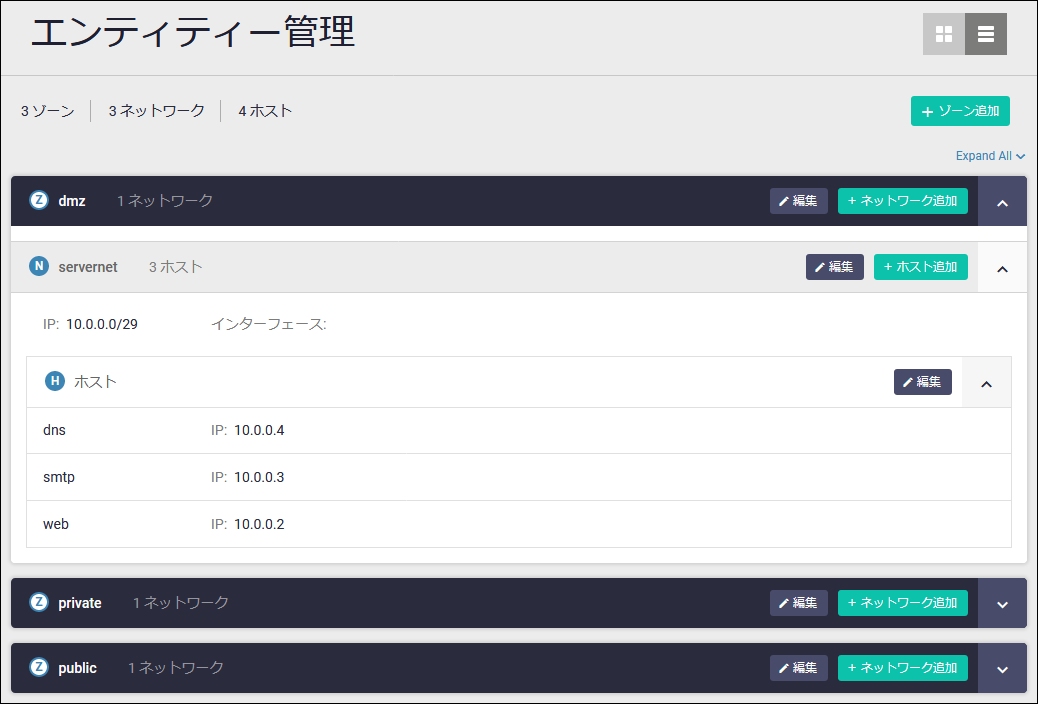
| Expand All ∨ | リストの全項目を展開し、ゾーン>ネットワーク>ホストのすべての階層が表示された状態にします |
| Expand All ∧ | リストの全項目を折りたたみ、トップレベルのゾーン名のみが表示された状態にします |
| ∨ | ゾーン、ネットワーク、ホスト項目右側の下向き矢印をクリックすると、該当項目が展開され、該当項目の内容や下位項目が表示されます |
| ∧ | ゾーン、ネットワーク、ホスト項目右側の上向き矢印をクリックすると、該当項目が折りたたまれ、該当項目の内容や下位項目が表示されなくなります |
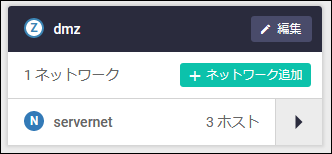
| (Z) dmz(例) | ゾーンの名前が表示されます |
| 編集ボタン | ゾーンの削除を行うためのダイアログが開きます |
| X ネットワーク | ゾーンに所属するネットワークの数(X)が表示されます |
| ネットワーク追加ボタン | 該当ゾーンにネットワークを追加するためのネットワーク追加ダイアログが開きます |
| (N) servernet Xホスト ▶ | ゾーンに所属するネットワークの名前(例ではservername)と該当ネットワークに所属するホストの数(X)が表示されます。右向き三角をクリックすると、該当ネットワークの情報に表示が切り替わります。 |
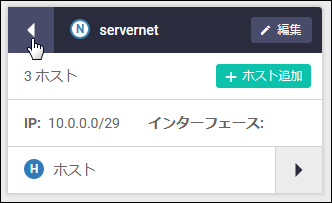
| ◀ (N) servernet(例) | ネットワークの名前が表示されます。左向き三角をクリックすると、該当ネットワークが所属しているゾーンの情報に表示が切り替わります |
| 編集ボタン | ネットワークの編集(ネットワークの名前変更と削除、サブネットの追加、削除)を行うためのダイアログが開きます |
| X ホスト | 該当ネットワークに所属するホストの数(X)が表示されます |
| ホスト追加ボタン | 該当ネットワークにホストを追加するためのホスト追加ダイアログが開きます |
| IP | ネットワークに関連付けられているサブネットのネットワークアドレスが表示されます |
| インターフェース | ネットワークに関連付けられているサブネットの存在するインターフェースが表示されます |
| (H) ホスト ▶ | 右向き三角をクリックすると、ホスト定義一覧に表示が切り替わります。 |
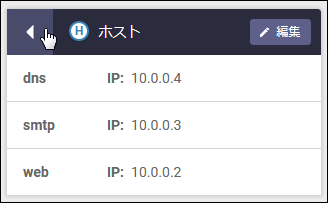
| ◀ (H) ホスト | 左向き三角をクリックすると、該当ホストが所属しているネットワークの情報に表示が切り替わります |
| 編集ボタン | ホスト一覧の編集(ホストの追加、削除)を行うためのホスト編集ダイアログが開きます |
| dns(例) | ホストの名前が表示されます |
| IP | ホストのIPアドレスが表示されます |
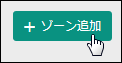
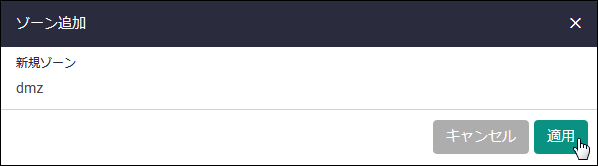
| 新規ゾーン | 追加するゾーンの名前を入力してください。半角英数字と半角記号(- _)のみ使用可能です |
| キャンセルボタン | 新規ゾーンを追加せずに前の画面に戻ります |
| 適用ボタン | 新規ゾーンを追加して前の画面に戻ります |
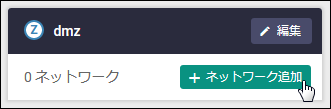
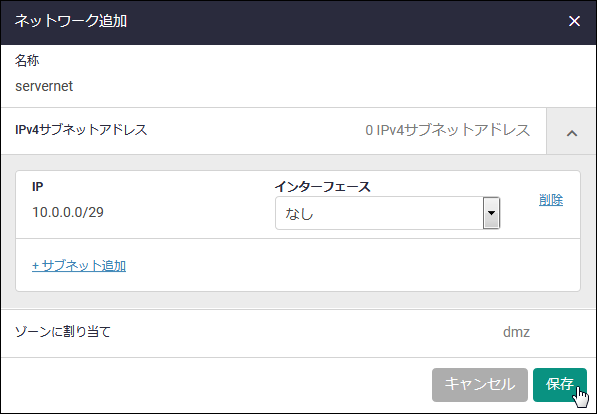
| 名称 | 追加するネットワークの名前を入力してください。半角英数字と半角記号(- _)のみ使用可能です |
| IPv4サブネットアドレス | ネットワークに関連付けるサブネットを指定します。右側の下向き矢印をクリックして「+ サブネット追加」をクリックし、該当ネットワークを構成するサブネットのネットワークアドレスと同サブネットが存在するインターフェースを指定してください |
| ゾーンに割り当て | 該当ネットワークの追加先ゾーンが表示されます |
| キャンセルボタン | 新規ネットワークを追加せずに前の画面に戻ります |
| 保存ボタン | 新規ネットワークを追加して前の画面に戻ります |
NotePPPインターフェース、トンネルインターフェースを指定する場合はCLIから設定してください。
NoteIPv6サブネットアドレスの関連付けはCLIのipv6 subnetコマンド(ゾーン・ネットワークモード)で行ってください。
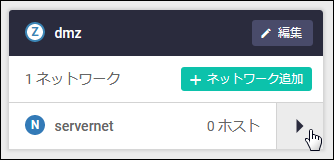
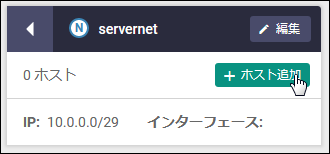
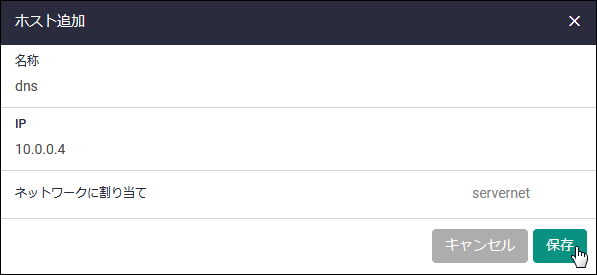
| 名称 | 追加するホストの名前を入力してください。半角英数字と半角記号(- _)のみ使用可能です |
| IP | 追加するホストのIPアドレスを入力してください。このIPアドレスは上位ネットワークに関連付けたサブネットアドレスの範囲内でなくてはなりません。 また、特定インターフェースで動的に学習するIPアドレスをホストとして登録したい場合は「IP」に「dynamic」という文字列を入力し、「名称」には該当インターフェース名を入力してください |
| ネットワークに割り当て | 該当ホストの追加先ネットワークが表示されます |
| キャンセルボタン | 新規ホストを追加せずに前の画面に戻ります |
| 保存ボタン | 新規ホストを追加して前の画面に戻ります |
NoteIPv6ホストアドレスの追加はCLIのipv6 addressコマンド(ゾーン・ネットワーク・ホストモード)で行ってください。
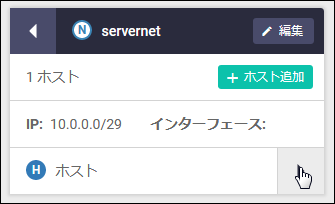
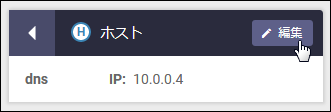
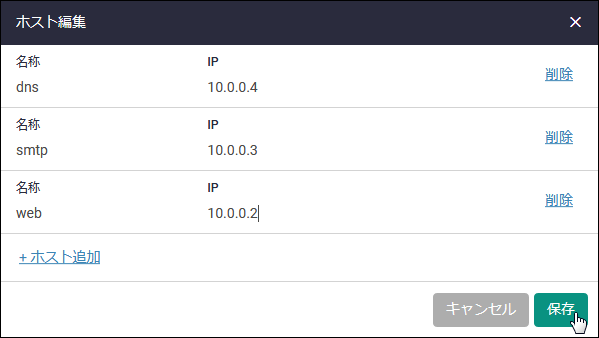
| 名称 | 定義済みホストの場合は該当ホストの名前が表示されます。 また「ホスト追加」で追加した入力欄には、追加するホストの名前を入力してください。半角英数字と半角記号(- _)のみ使用可能です |
| IP | 定義済みホストの場合は該当ホストのIPアドレスが表示されます。 また「ホスト追加」で追加した入力欄には、追加するホストのIPアドレスを入力してください |
| 削除 | 該当ホストの定義を削除します |
| ホスト追加 | ホスト情報の入力欄(「名称」と「IP」)を追加します |
| キャンセルボタン | ホスト一覧を変更せずに(本ダイアログで追加したり削除した内容を保存せずに)前の画面に戻ります |
| 保存ボタン | ホスト一覧を変更して(本ダイアログで追加したり削除した内容を保存して)前の画面に戻ります |
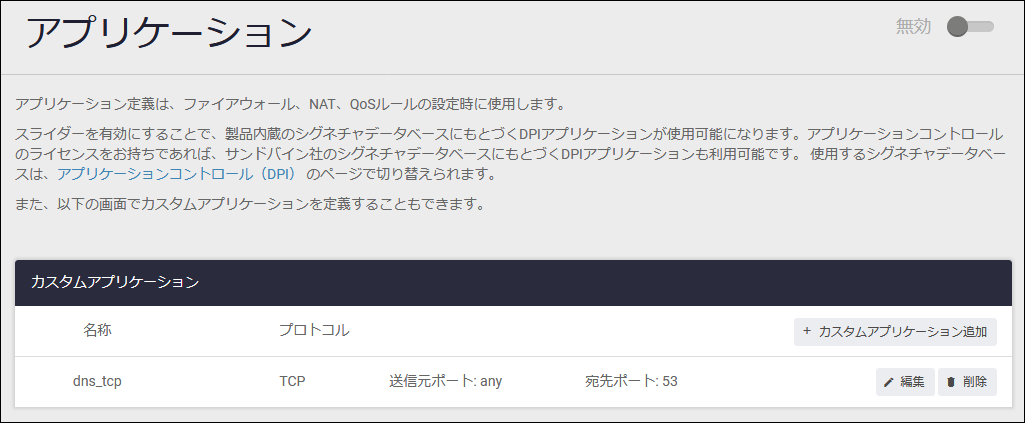
Noteファイアウォールを有効にするときは、事前にWeb GUIへのアクセスを許可するルールが設定されていることを確認してください。
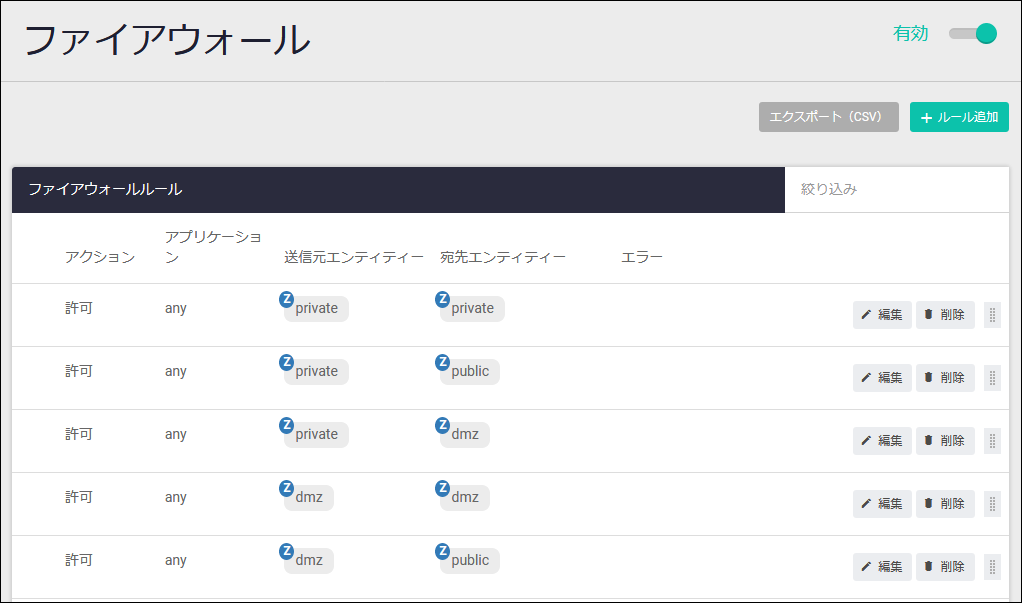
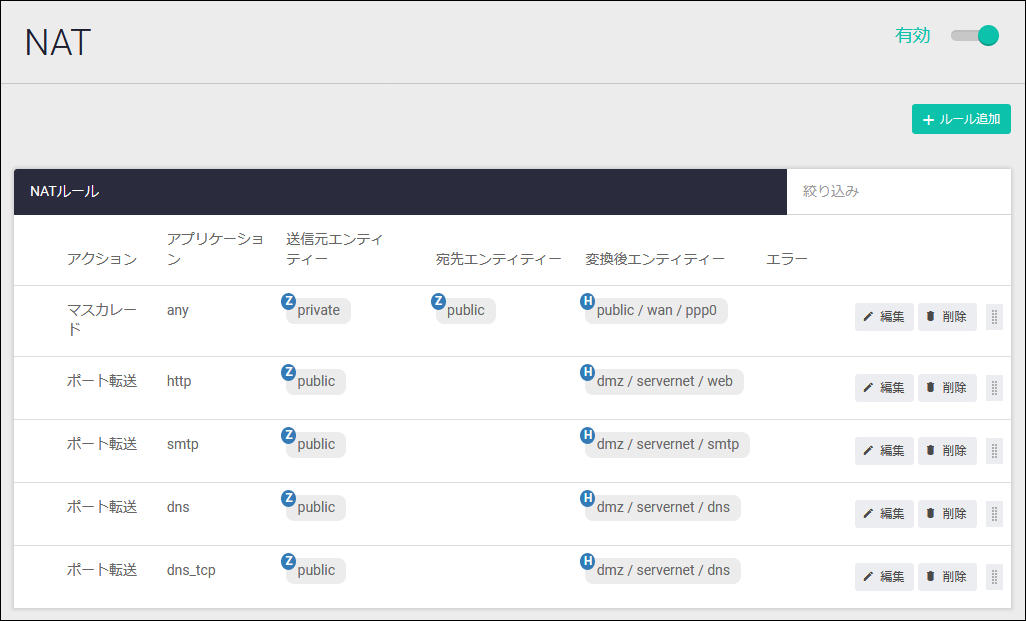
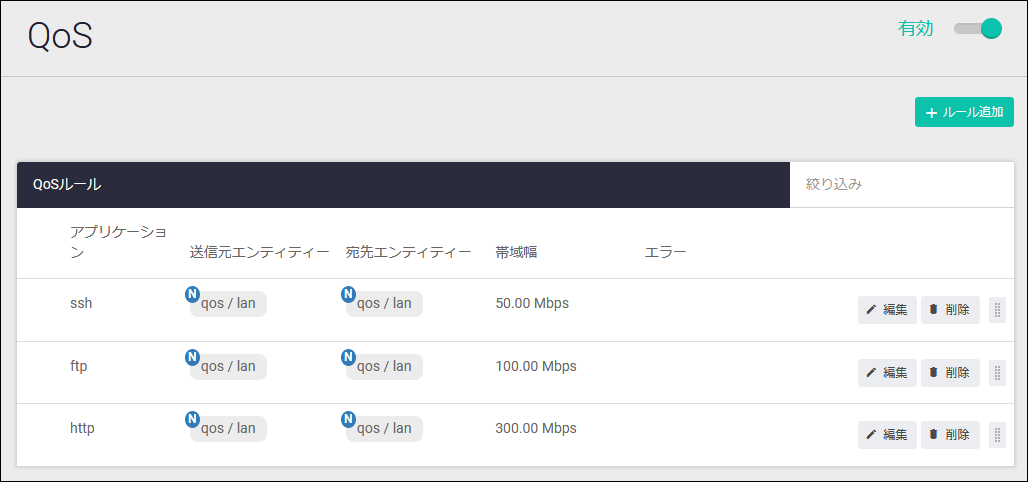
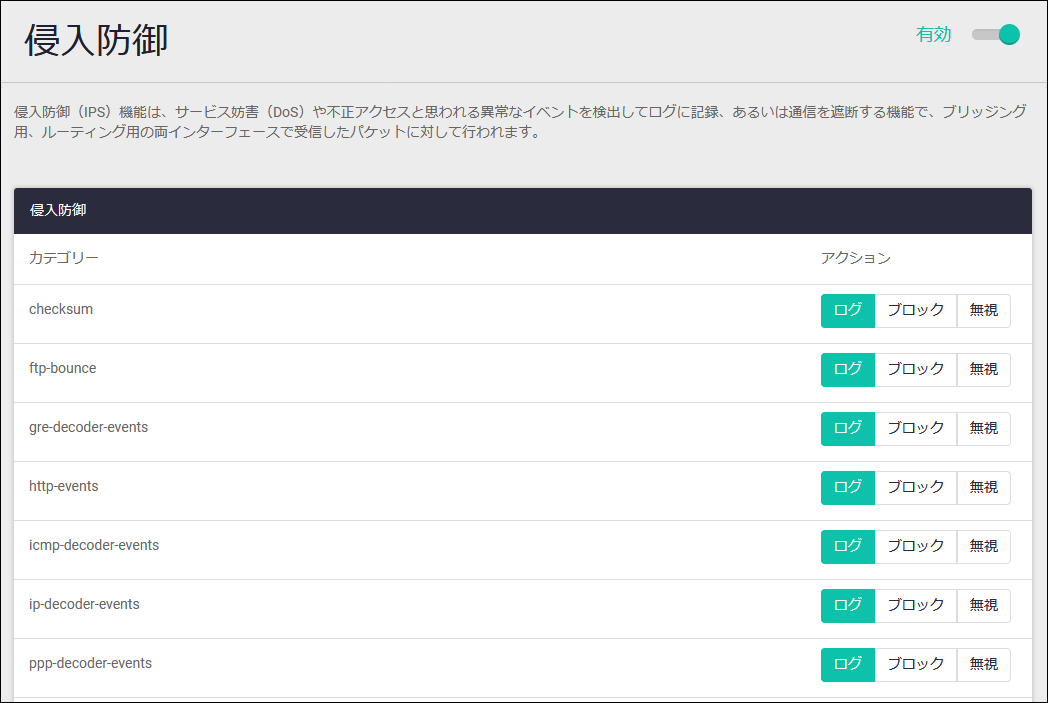
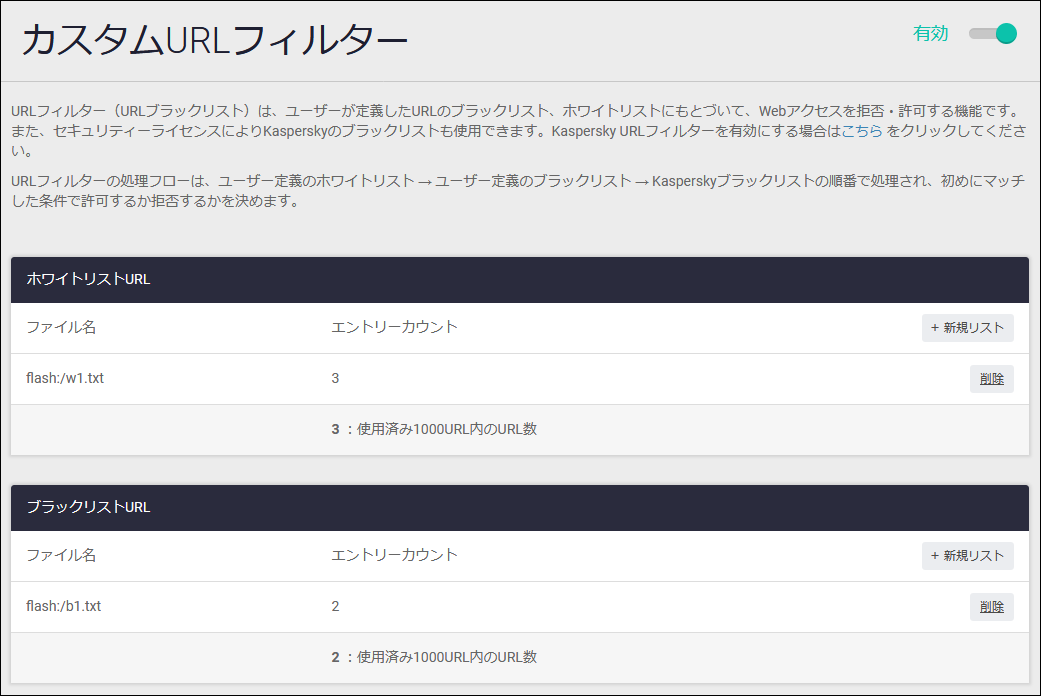
(C) 2015 - 2021 アライドテレシスホールディングス株式会社
PN: 613-002107 Rev.AL